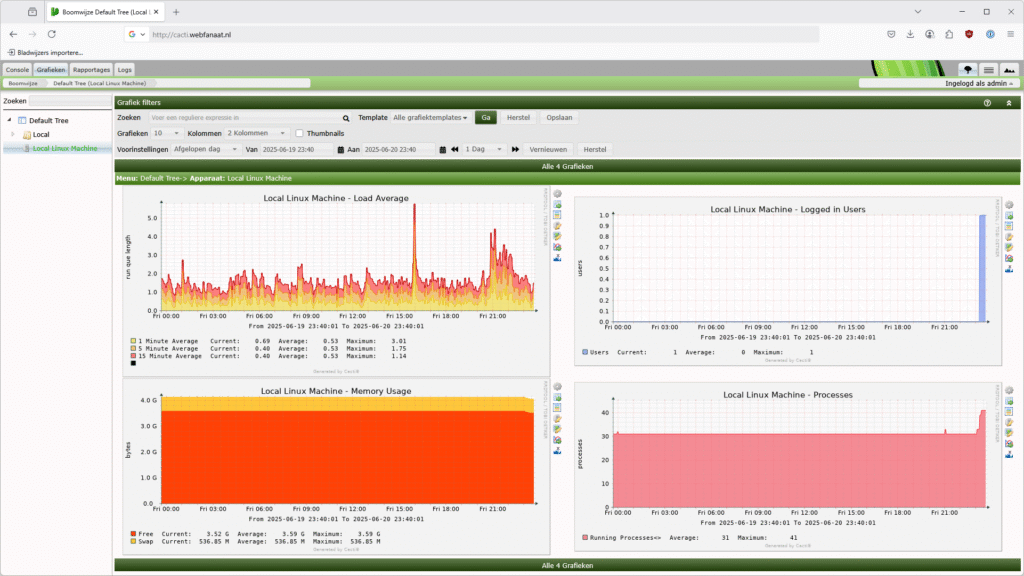Lang geleden ooit eens Cacti geïnstalleerd. Deze doet net als PRTG netwerk monitoring. Cacti wil ik juist gebruiken om mijn dataverbruik van de router uitlezen. PRTG laat geen totaal verbruik zien op basis van een heel jaar. Verder heeft Cacti de mogelijkheid om via FTP de grafieken te exporteren (Gexport plugin) en zo kun je op je website of url de statistieken showen zonder dat je, je Cacti systeem van buitenaf toegang geeft.
We maken gebruik van Proxmox VE Helper-Scripts en kiezen voor Debian LXC, zie daar de info van de installatie.
Tijdens de installatie krijg je de vraag als je een nieuwe Debian LXC wilt installeren (Yes), kies voor optie 3 (Advanced Settings). Vervolgens krijg je info bericht om spatie te gebruiken als je iets moet kiezen. We kunnen de muis niet gebruiken dus het word gebruik maken van spatie, pijltjes, Tab en Enter toets.
- Choose Type: 1 Unprivileged
- Set Root Password (needed for root ssh access): Bedenk zelf een wachtwoord voor het root account
- Set Container ID: Dit word al ingevuld, kun je zo laten
- Set Hostname: Naam van je cacti machine (cacti of wat jezelf fijn vind)
- Set Disk Size in GB: standaard 2 GB maar om even voorruit te kunnen kies 20 GB
- Allocate CPU Cores: Als je server krachtig genoeg is kies 1 Cores
- Allocate RAM in MiB: Hoeveel RAM ga je toewijzen. Standaard 512 MiB, dit is te weinig vul 4096 MiB (vanaf 4096 MiB ga je geen foutmelding krijgen tijdens de cacti installatie).
- Set a Bridge:
- Set a Static IPv4 CIDR Address (/24): dhcp
- Set APT-Cacher IP (leave blank for default):
- Disable IPv6? No
- Set Interface MTU Size (leave blank for default):
- Set a DNS Search Domain (leave blank for HOST):
- Set a DNS Server IP (leave blank for HOST):
- Set a MAC Address(leave blank for default):
- Set a Vlan(leave blank for default):
- Set Custom Tags?: Weg halen of laten staan en maak er maar wat van (kun je later ook veranderen).
- SSH Autorized key for root:
- Enable Root SSH Access? Yes
- Enable FUSE support? No
- Enable Verbose Mode? No
- Ready to create Plex LXC? Yes
- Do you want to write the selections to a config file? No
Nu gaat de installatie van Debian LXC beginnen maar je gaat vragen krijgen waar je de Debian LXC template en container wilt opslaan. In veel gevallen is dat local. Maar dit is geheel persoonlijk. In deze uitleg kiezen we voor local.
Hierna word de installatie gestart. Als de installatie klaar is zie je de info op welk IP-adres je de Debian LXC kunt benaderen zie Network Connected: en dan het ip adres.
Open nu Putty of andere SSH client die je bent gewend. Maak verbinding met de Debian LXC en Accept de SSH fingerprint. Login met je gegevens: root en het gekozen wachtwoord tijdens de installatie.
Voer het volgende uit in Putty op de Debian LXC:
|
1 |
wget https://repository.webfanaat.nl/Middelen/Cacti/install_cacti.sh |
Direct daarna:
|
1 |
chmod +x install_cacti.sh |
Tot slot de installatie uitvoeren:
|
1 |
sh install_cacti.sh |
De installatie van Cacti word gestart. Tijdens de installatie komt de vraag welke databasenaam je Cacti wilt geven, voorbeeld: cactidb
Maak een wachtwoord voor de database.
Uiteindelijk kom je bij Finish en zie je waar Cacti is geïnstalleerd, via welk IP-adres Cacti te benaderen is en welke gebruikersnaam en wachtwoord dient in te vullen. Als alles goed is gegaan ga je het volgende zien
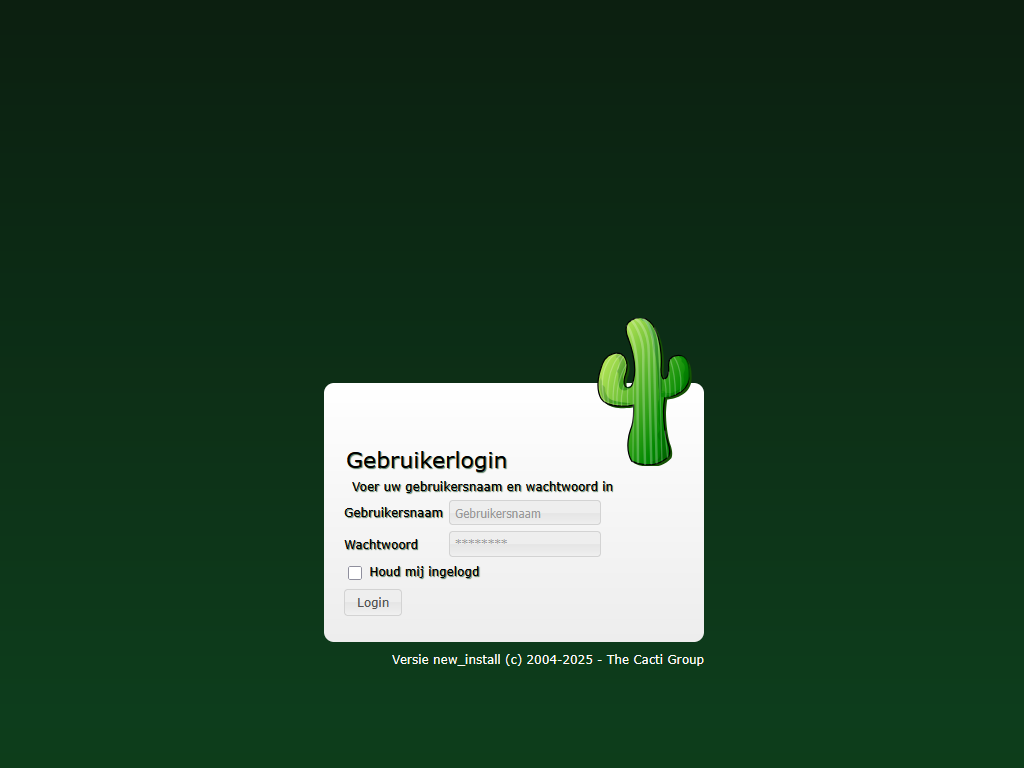
Na standaard gebruikersnaam en wachtwoord te hebben ingevuld word je gevraagd wijzig wachtwoord.
Dan beland je in de “Installatie Wizard”. Thema en taal kun je aanpassen en zet een vinkje bij Accepteer de GPL licentie overeenkomst en kies Start.
- Elke regel groene duimpjes omhoog. Dat is mooi klik op Volgende.
- Het is een nieuwe server dus Volgende.
- Rechten zouden ook 3 groene duimpjes omhoog moeten geven. Volgende.
- Dan zie je een overzicht met een aantal paden. Overal een vinkje aanwezig dat ziet er goed uit. Bij RRDtool Version zet deze op RRDtool 1.8+ en Volgende.
- Zet een vinkje dat je de verklaring hebt gelezen en Volgende.
- Nu krijg je de vraag naar standaard profiel. Elke 5 minuten word data verzameld. Dit staat standaard goed. Als je automatisch IP reeks wilt laten scannen naar netwerkapparatuur zet de Scan Mode aan en pas de juiste IP reeks toe. Kies Volgende.
- Dan krijg een lijst met Templates. Deze aangevinkt laten en Volgende.
- Je krijgt info dat alles in orde is en druk weer op Volgende.
- Zet een vinkje dat je installatie wilt bevestigen en druk op Install. De installatie word gestart.
- Installatie voltooid. Klik op Begin. Starten maar en je bent direct ingelogd.
De installatie is nu afgerond.
Succes met verdere apparaten toevoegen.
Goed om te weten! Voor je de eerste grafiek ziet (Menu > Grafiek > Default Tree > Local Linux Machine) wacht eerst 5 minuten. Wil je echt wat effect zien, kijk 15 minuten later nog eens.